Microsoft vient de mettre à disposition la version finale de Microsoft Endpoint Configuration Manager 2211. Cette version comprend moins de nouvelles fonctionnalités et d’améliorations que ses prédécesseurs.
Gestion connectée au cloud
Améliorations apportées à la fonctionnalité Cloud Sync (Synchronisation des collections vers Azure Active Directory Group) – À partir de la version 2211 de Configuration Manager, l’évolutivité de cette fonctionnalité a été améliorée avec une meilleure limitation et une meilleure gestion des erreurs. De plus, des tableaux de bord dédiés aux collections d’utilisateurs et aux collections d’appareils sont ajoutés dans l’espace de travail Surveillance pour afficher l’état de Cloud Sync. Le tableau de bord affiche l’état de Cloud Sync par collection avec le groupe Azure AD mappé, le nombre total de membres, le nombre de membres synchronisés, l’état (succès, échec, en cours) et les détails de la dernière synchronisation.
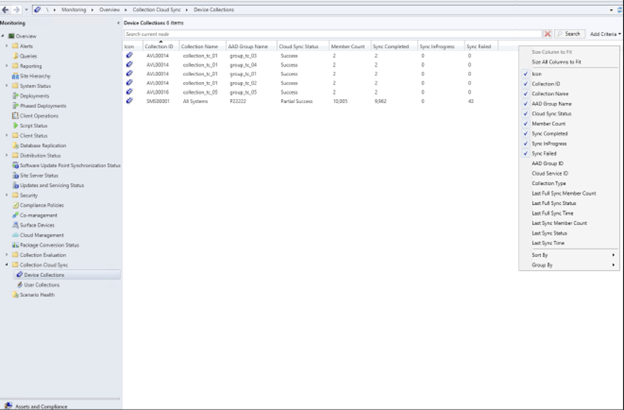
Infrastructure
Alerte d’utilisation du compte de compte d’accès réseau (NAA) – Si votre site est configuré avec un compte NAA, vous verrez ce nouvel avertissement prérequis ajouté. Pour améliorer la sécurité des points de distribution configurés avec un compte NAA, passez en revue les comptes existants et leurs autorisations pertinentes. S’il dispose de plus que l’autorisation minimale requise, supprimez et ajoutez un compte d’autorisation minimale. Ne configurez aucun compte d’autorisation de niveau administrateur sur le NAA. Si le serveur de site est configuré avec HTTPS / EHTTP, il est recommandé de supprimer le compte NAA, qui n’est pas utilisé.
Migration du contenu du point de distribution – La prise en charge de la migration de contenu DP est désormais disponible pour la migration de contenu d’un DP vers un autre DP à l’aide d’applets de commande PowerShell. Vous pouvez également surveiller l’état de la migration DP à l’aide de ces applets de commande PowerShell.
Centre logiciel
Applications en vedette dans le centre de logiciels – Nous ajoutons maintenant l’onglet En vedette dans le Centre logiciel où nous afficherons les applications en vedette. Grâce à cela, l’administrateur informatique peut marquer les applications comme « en vedette » et encourager les utilisateurs finaux à utiliser l’application. Actuellement, cette fonctionnalité n’est disponible que pour les applications « Utilisateur disponible ». De plus, les administrateurs peuvent faire de l’onglet En vedette du Centre logiciel l’onglet par défaut à partir des paramètres du client.
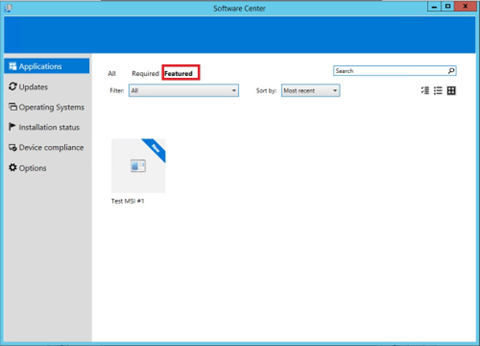
Console d’administration
Améliorations de l’expérience de recherche dans la console – Lorsque vous effectuez une recherche sur n’importe quel nœud de la console, le texte d’indication dans la barre de recherche indique désormais la portée de la recherche. De plus, les problèmes liés à l’expérience de recherche ont été corrigés. Par défaut, tous les sous-dossiers sont recherchés lorsque vous effectuez une recherche dans n’importe quel nœud contenant des sous-dossiers. Vous pouvez affiner la recherche en sélectionnant l’option « Nœud actuel » dans la barre d’outils de recherche. Si vous souhaitez étendre la recherche pour inclure tous les nœuds, sélectionnez le bouton « Tous les objets » dans le ruban.
Le thème sombre est maintenant étendu à plus de tableaux de bord – Le thème sombre est disponible en tant que fonctionnalité de pré-version depuis 2203. Nous avons étendu le thème sombre à des composants supplémentaires tels que des boutons, des menus contextuels et des hyperliens. Activez cette fonctionnalité de pré-version pour découvrir le thème sombre. Dans cette version, nous avons étendu le thème sombre à davantage de tableaux de bord, qui n’affichaient pas correctement le thème sombre auparavant. Par exemple, le tableau de bord des mises à jour O365, le tableau de bord PCM et le tableau de bord d’attestation de santé s’afficheront désormais selon le thème sombre, lorsqu’il est activé. Les fenêtres contextuelles du tableau de bord d’attestation de santé adhèrent désormais au thème sombre.
Autres mises à jour
Entrées en double résolues pour les appareils cogérés dans le portail Intune – Auparavant, les entités d’appareil des appareils cogérés apparaissaient sous la forme de deux entrées distinctes sur le portail Intune. Une entrée correspondant à Intune et une autre correspondant à ConfigMgr sont apparues après l’inscription. Les inscriptions étaient permanentes dans certains cas. Divers scénarios tels que le nombre d’entités d’appareils et le ciblage des politiques ont été impactés. Les entrées ont été dupliquées car Intune n’a pas connaissance de l’ID AAD des appareils provenant de ConfigMgr. Intune n’en prend connaissance qu’après l’exécution du cycle de découverte quotidien et signale à Intune via CMGS. Le problème est résolu en propageant l’ID d’appareil AAD correct à partir de ConfigMgr lors de l’inscription Intune. Cela conduit à des entités fusionnées pour les appareils cogérés en un temps record (30 à 40 minutes). Nous n’avons plus besoin d’attendre que le cycle de découverte s’exécute.

